アップル ウォッチを使用しているとついオリジナルの文字盤がほしくなります。といってもアップルではまだ個人がデザインしたものを適用できるようには正式には許可していません。
JingWatchというエンタープライズアプリ(アップルストアーでは入手できないが、限られた組織等に特別に許可され使用できるようにした独自のアプリ)を導入するとオリジナルの文字盤が使えるようになるそうです。
ただ個人的には不安があるため今回はウォッチの壁紙をオリジナルのものにするだけにとどめることにし忘備録として残すことにしました。
アップルウォッチ5 44㎜の壁紙サイズは
ウォッチの壁紙サイズですが、Developerサイトに掲載されていました。
左のサイズを基にバックグランドの画像を368px X 448px 黒塗りで作成。スクリーン上の余白はサイズがわからないため適当に設定し調整していくことにします。機能として表示されるのは時間が大きく表示され、その上下に選択したコンプリケーションが表示されます。
まずはバックグランドの作成
今回使ったのはPhotoScapeXです。ただこのアプリは画像編集がメインになるため基になるバックグランを画像を別途用意する方が簡単なようなので、なんでもいいのでペイントアプリ等で368px X 448pxのバックグランドを用意し好きな画像をその上に張り付けて作成しました。PhotoScapeXについてはzerokaraさんのサイトを参考にさせていただきました。
上の部分に好きなロゴを入れ下の方に時間等を表示することにします。結局、ウォッチに転送しながら少しづつ調整し表示されるコンプリケーションを囲むように線を入れてみました。線はなくてもよかったのですが見た目がすっきりし過ぎていたので…。
上の方に入れるロゴですが、やはりここはHD ロゴということでGoogleで検索。いろいろとあった中から好きなものを決め上の部分に配置。
iPhoneそしてWatchに画像を転送し確認しながら位置合わせ
作成した画像をiPhoneに転送し、ウォッチアプリを使って転送。確認をしながら囲み線の位置を調整していき完成させていきます。ところで、MacBook AirからiPhoneへ画像を転送するのにAirDropを使ったのですが便利ですね。こんなに簡単に転送できるとは知りませんでした。
完成したのがこれ。実際はロゴの位置決めをしてからコンプリケーションを囲む線を入れて何度か調整して出来上がったものです。ウエブ上の画像では文字を消して掲載しています。ダウンロードサイトで注意書きがあり、個人で使う分には問題はないようですがネット上での掲載はダメ?なようなことが記載されていたので念のため文字を消してイメージとして掲載することにしました。囲み線が中途半端に感じますが、左側の線がどうしても時間と重なる感じになるのであえて線を切ることにしています。
オリジナル文字盤?の完成です
ウォッチに表示させた画像です。オリジナルっぽいですね。結構気に入っています。囲み線がないとコンプリケーションが埋もれてしまうような感じでしたが、細い囲み線を入れるだけでなんとなくカスタムぽっくなります。ウォッチの表示文字は大き目に設定。コンプリケーションはシンプルに、日付と予定にしてあります。
バックグラウンドを作るのが面倒な方はご自由にお使いください。囲み線はウォッチの表示文字を小さくした場合やコンプリケーションの設定によっては多少ずれるかもしれませんの調整してください。
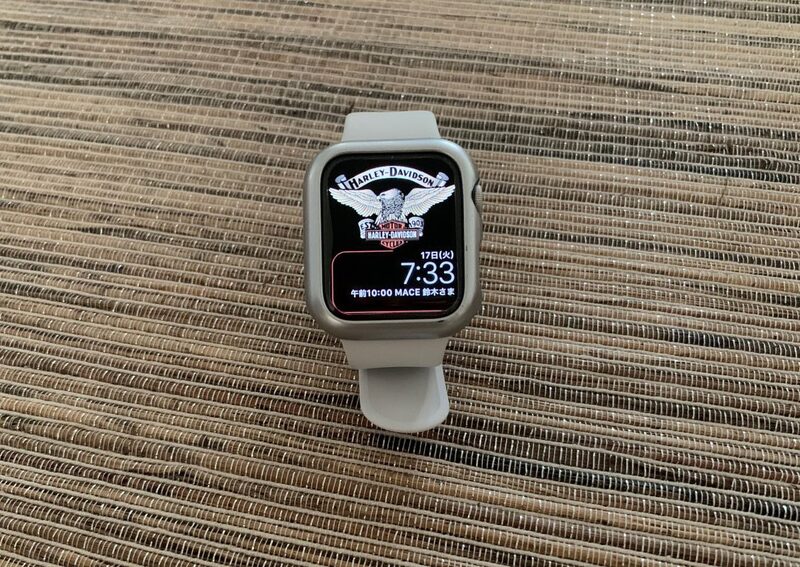

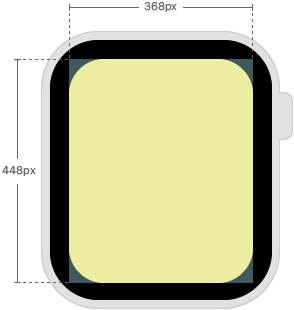
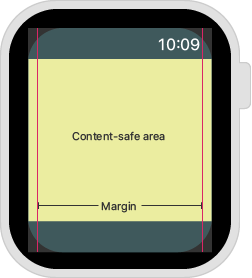
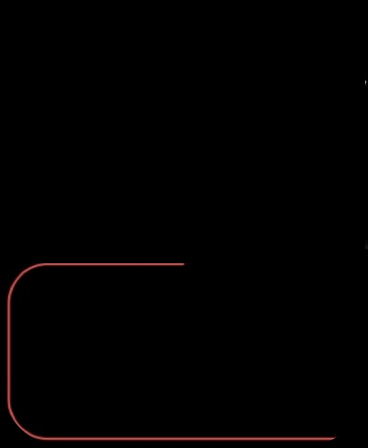







コメント